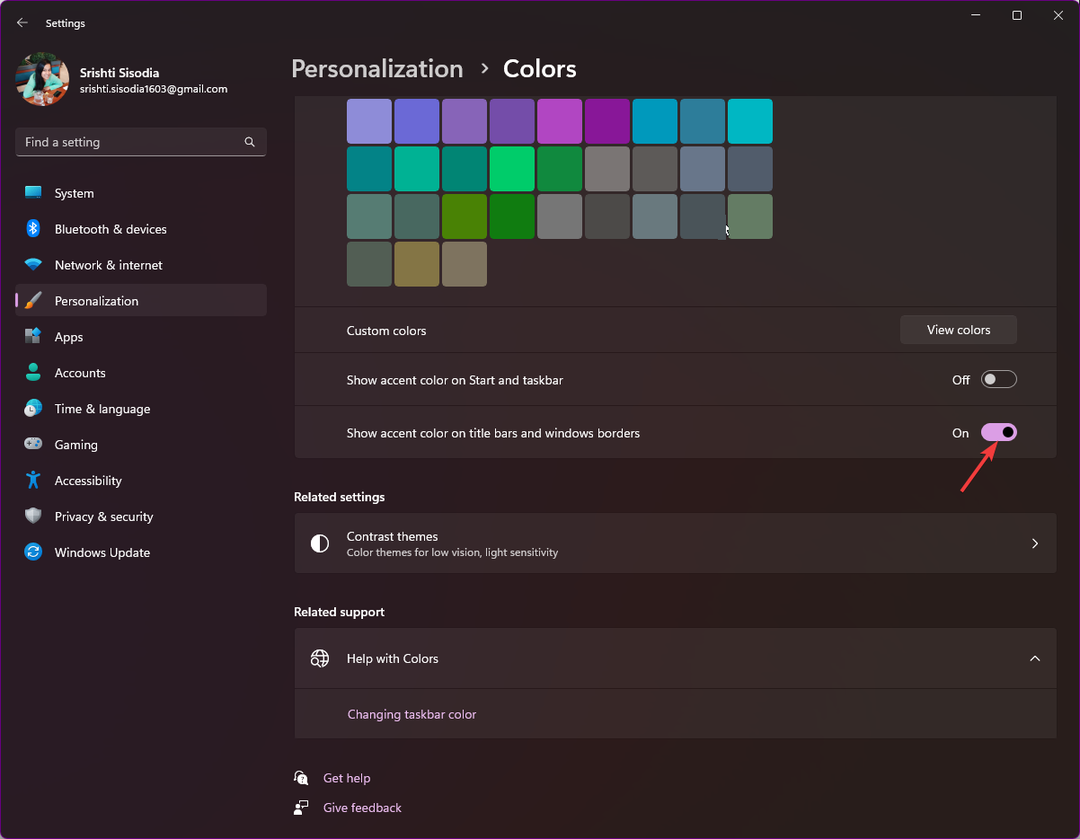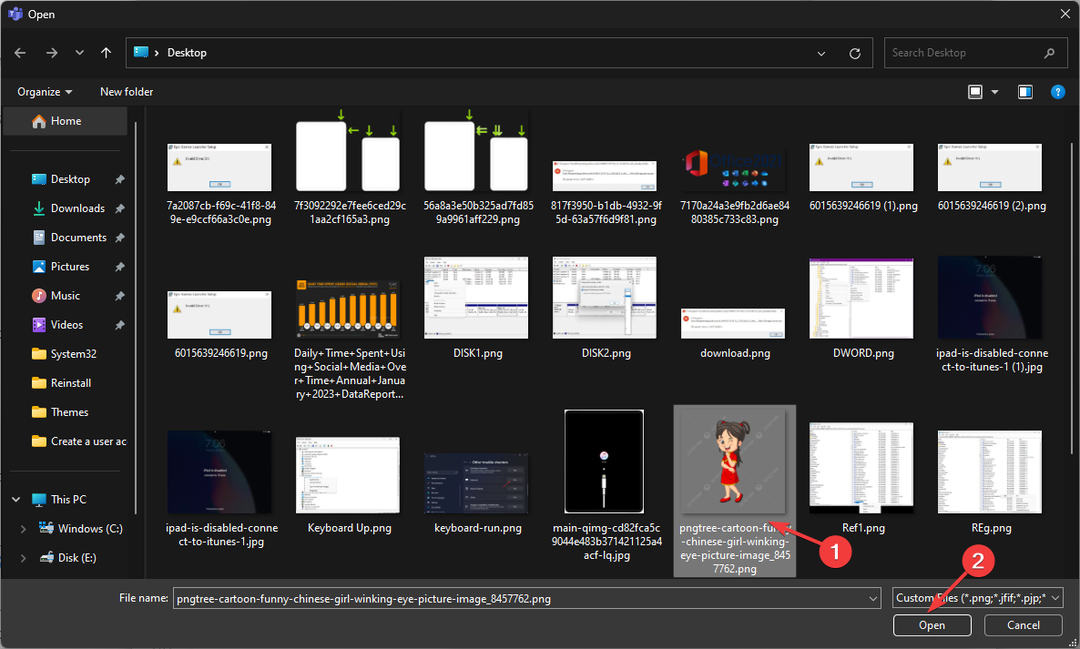特定の機能を改善することを目的としたパッチが実際にどのように害をもたらすのかを見るのは常に興味深いことです。
Microsoftの最新のいわゆる修正ソフトウェアの1つがまさにそれを実行しており、多くの人が次に何をすべきか疑問に思っています。
技術の巨人は、Windows10バージョン21H2のセキュリティアップデートによって引き起こされた問題を認めたばかりです 火曜日の2021年12月のパッチ中にリリースされ、Outlook forMicrosoftで検索の問題が発生する 365.
この問題の一時的な回避策を試すことができます
状況を考慮して、Microsoftは現在この問題を調査中であり、解決策を見つけ次第、より多くの情報とアップデートを提供すると述べました。
さらに光を当てるために、この問題は、ユーザーがKB5008212をダウンロードしてデバイスに適用した後に最初に始まりました。
この問題は、Windows 11にアップグレードされたシステムでトリガーされ、同様の検索機能障害を引き起こす別の問題を実際に思い出させます。
ただし、新しいバグとは異なり、これらの問題は、ユーザーが最初のWindows 11プレビュービルドのインストールを開始した後、2020年6月に発生し始めました。これにより、Windows検索インデックスが削除されます。
当時、ユーザーはOutlook検索が何も返さなかったという事実を実際に修正するようにアドバイスされていました レジストリキーを設定してWindowsデスクトップ検索を無効にし、Outlookの検索に切り替えることで結果を得る エンジン。
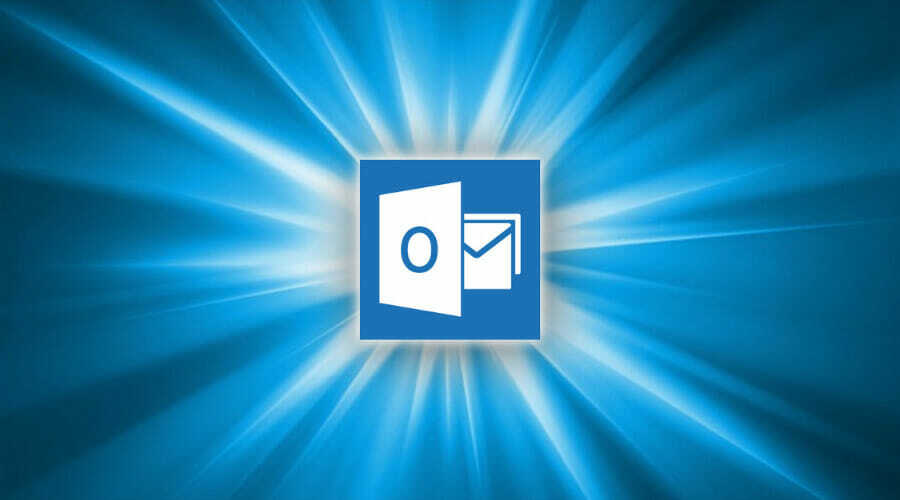
組み込みの検索が開始されると、Outlookはパフォーマンスに影響があることを警告し、ユーザーに次のように通知します。 グループポリシーによってWindowsSearchサービスがオフになっているため、検索のパフォーマンスに影響があります。
ただし、この問題には一時的な回避策があり、技術の巨人が公式の解決策を提供するのを待つ間に使用できます。
これから説明するように、基本的に、Outlook用のWindowsデスクトップ検索サービスを無効にするには、次の手順を実行する必要があります。
- を開きます レジストリエディタ から スタートメニュー.
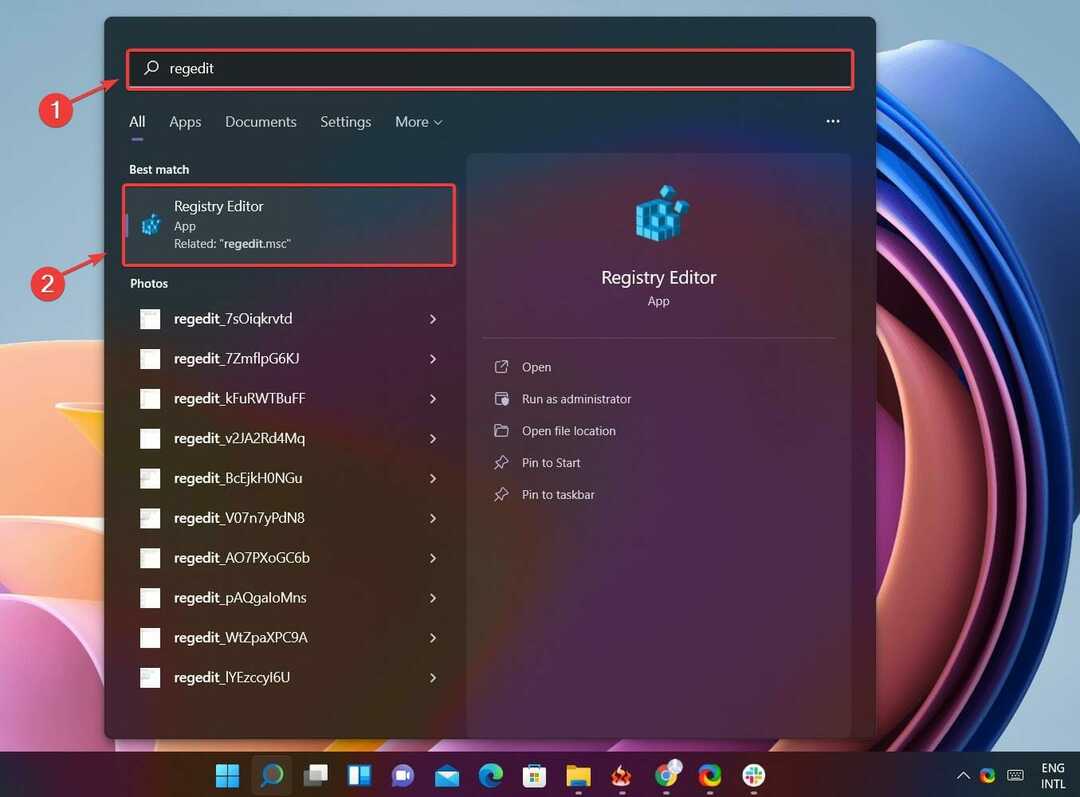
- 選択する HKEY_LOCAL_MACHINE、次にをクリックします ソフトウェア、およびその後 ポリシー。
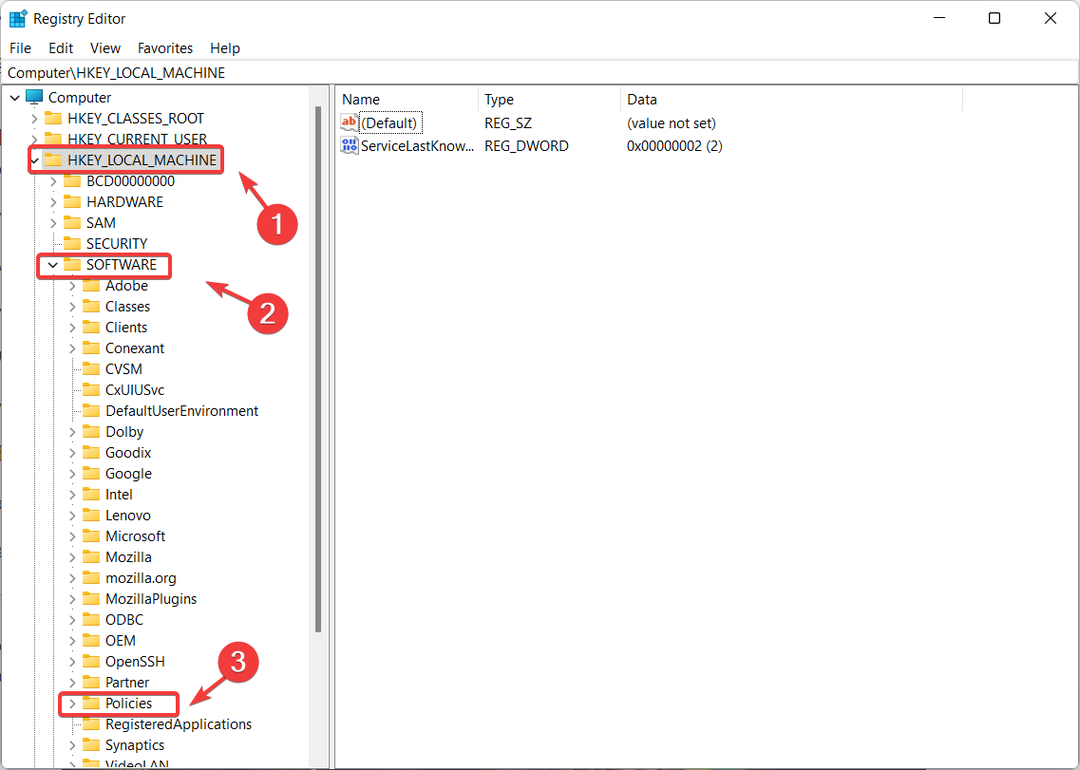
- 見つける マイクロソフト、をクリックします ウィンドウズ それを拡張します。
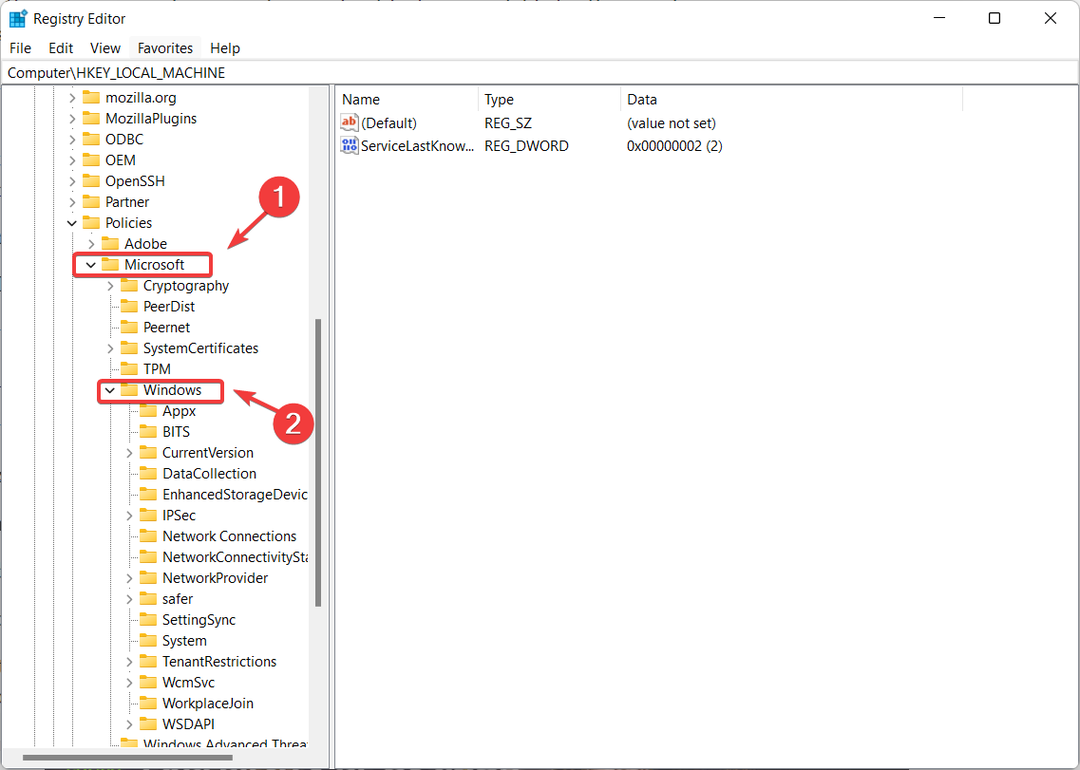
- 選択する Windowsサーチ。
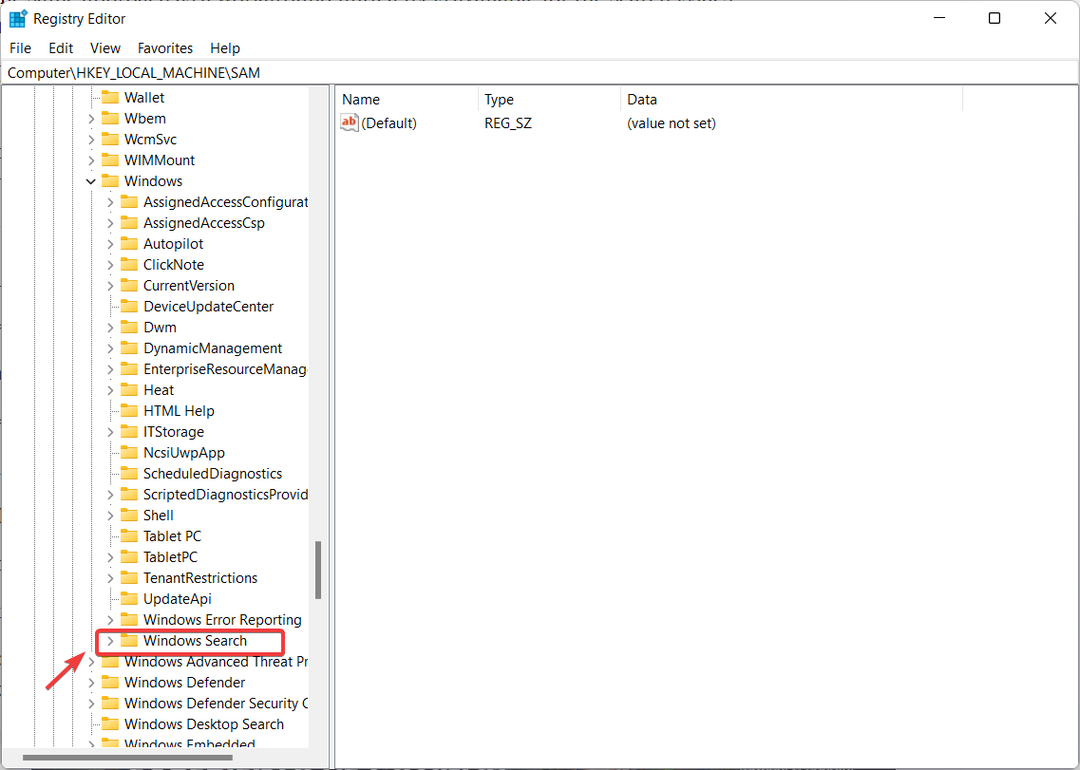
- クリック 編集、 それから 新しい、および新しいを作成します DWORD値 名前を付けます PreventIndexingOutlook。
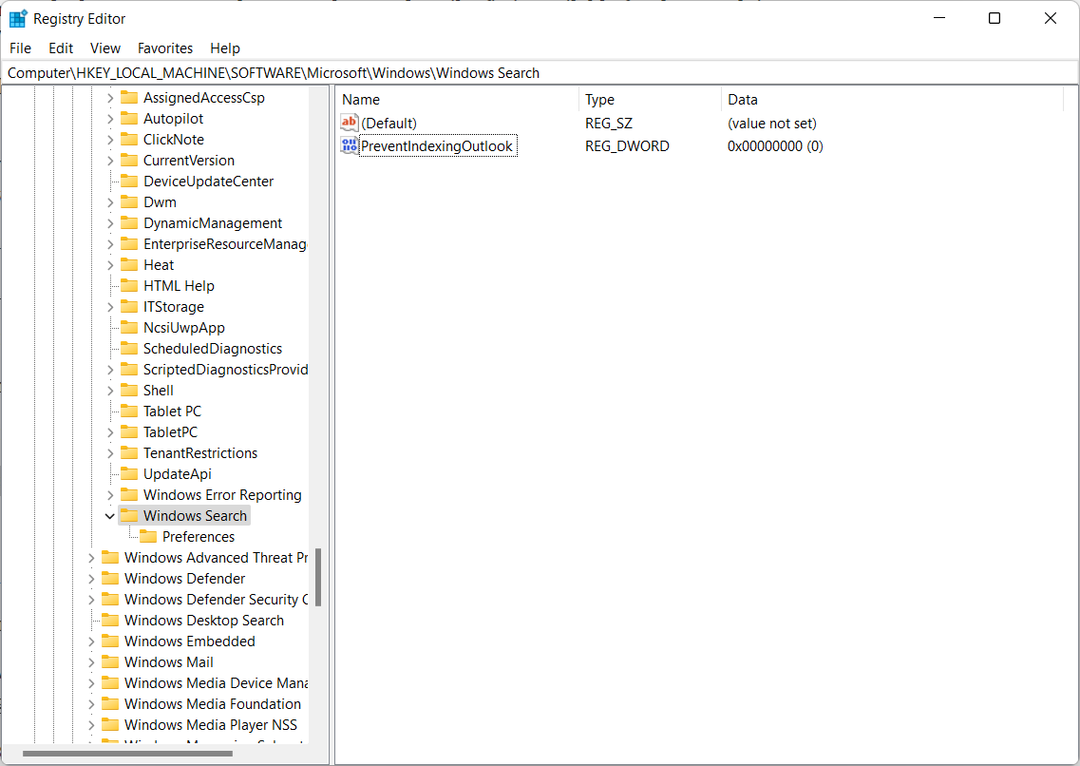
- 右クリック PreventIndexingOutlook、 選択する 変更、 選択する バリューデータ1 をクリックします Ok.
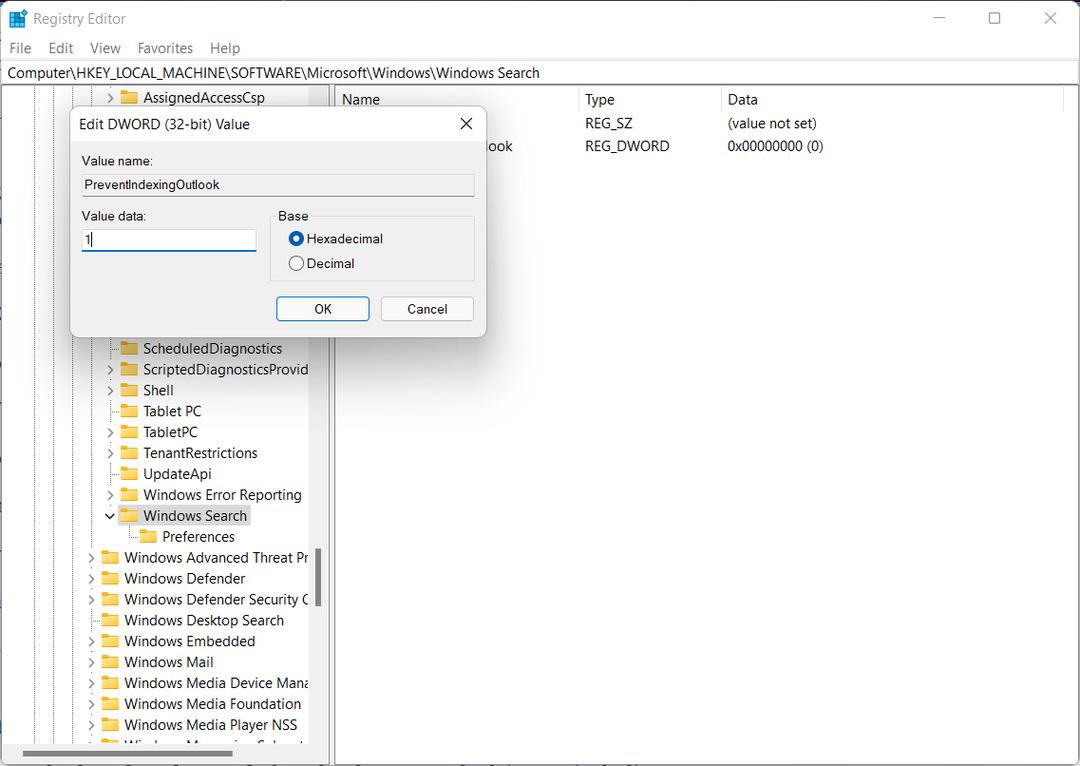
- 再起動 見通し。
Windowsデスクトップ検索を元に戻す場合は、無効にする必要があることに注意してください。 PreventIndexingOutlook に0を入力して設定する 値データ ボックスとクリックngわかった。
この回避策でこの問題は修正されましたか? 以下のコメントセクションでお知らせください。